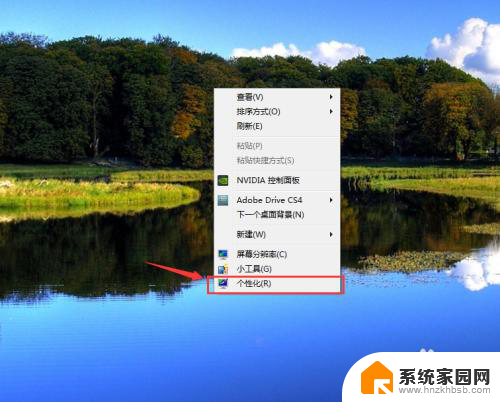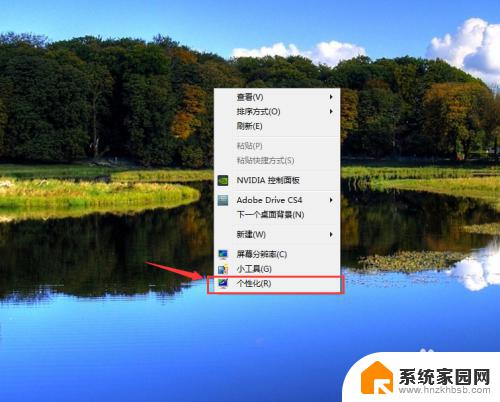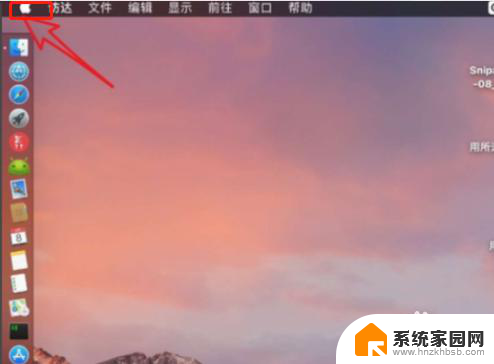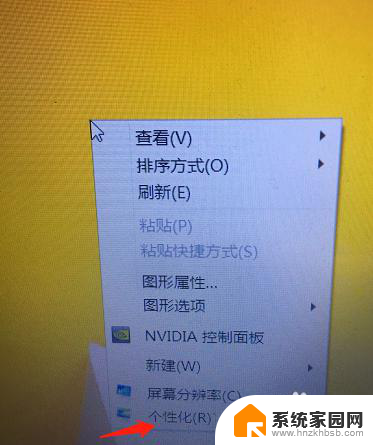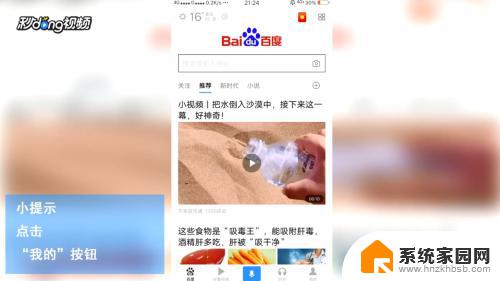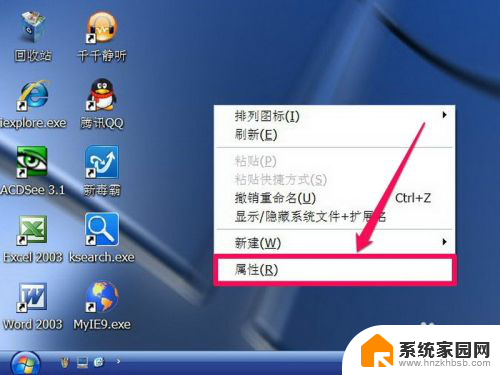桌面字体大小怎么调节 如何改变桌面字体的大小
在日常使用电脑时,我们经常会发现桌面字体的大小不符合我们的需求,有时候字体太小,让我们难以辨认,有时候又太大,让我们感到不适应。如何调节桌面字体的大小呢?改变桌面字体的大小非常简单。只需按照以下步骤进行操作,就能轻松实现个性化的字体设置。点击桌面上的空白处,选择显示设置。接着在弹出的窗口中,找到字号和布局选项,点击进入。在这个选项中,你可以根据自己的喜好和需求,选择合适的字体大小。调节完毕后,点击应用即可。通过这样简单的操作,我们就能轻松改变桌面字体的大小,让使用电脑变得更加舒适和便捷。
方法如下:
1.在电脑桌面空白处点击右键,从弹出的右键菜单中选择“个性化”。
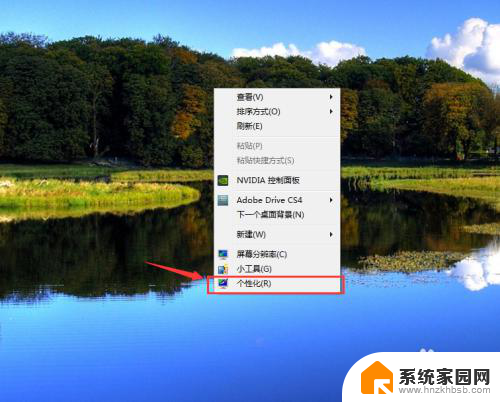
2.在弹出的个性化窗口中选择“显示”选项。
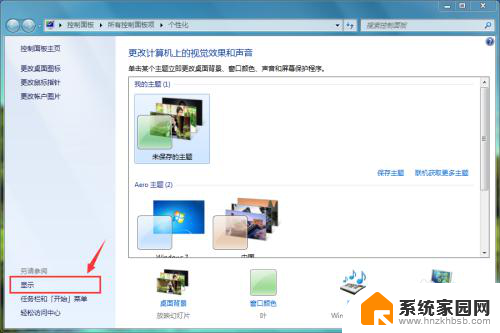
3.在弹出的显示参数中设置有三个参数选项:较小--这具选项是系统默认的选项,也就是说选择此选项。字体按照本来大小显示,既不放大,也不缩小;中等--此选项会把字体的字号放大到125%;较大--此选项会将字体的字号放大到150%。

4.当我们选择了后面两项中的任何一项后,在下面会的一段文字提示。如果你觉得能接受提示中可能会出现的问题,单击“应用”按钮即可。
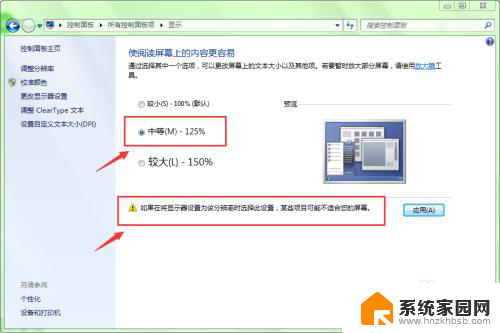
5.单击应用按钮后,又会弹出一个提示框。提示“你必须注销计算机才能应用这引些更改”。如果你想让应用立即生效,单击“立即注销”按钮。
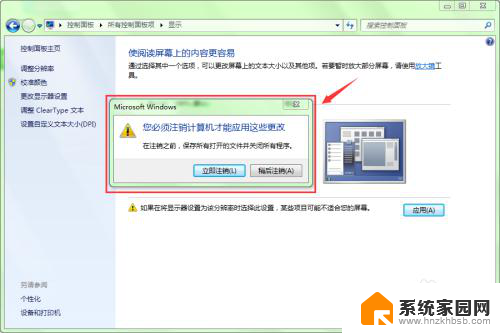
6.注销后,我们可以看到桌面字体的字号已经变大了。

以上就是桌面字体大小如何调节的全部内容,如果你遇到这种情况,你可以按照以上步骤解决问题,非常简单且快速。